モバイルエフェクトCellSwiperの実装
前に書いています
モバイルエフェクトについての以前の説明に続いて、たまたまプロジェクトでこのエフェクトを使用する必要があったので、Ele.meのコンポーネントライブラリにアクセスしてエフェクトを確認しました。効果は WeChat の モバイルエフェクトCellSwiperの実装 と同じです。プロジェクトでは React が使用されているため、React のすべてのコンポーネントが使用されます。以前に使用されていたものは文字ごとにコード化されているため (これも考えるのが面倒です)、以前の swiper と組み合わせると、原理は似ており、WeChat での場合と同様のプル効果が実現されます。 モバイルエフェクトCellSwiperの実装还是有点差别的,由于项目中又是使用的React,之前使用的React所有组件都是自己一个字母一个字母码起来的(想来也是辛酸),所以结合之前的swiper,道理类似,实现了类似微信端的抽拉效果。
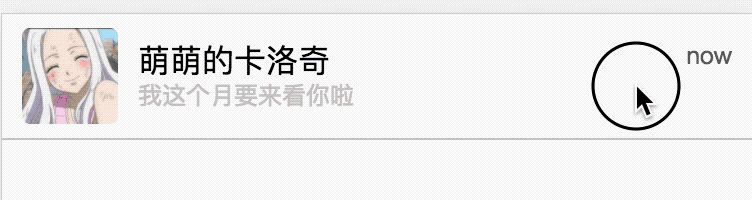
1. 核心解析
1.1 HTML结构
<p class="c-cell-swiper" id="wrapper">
<p class="cell-content" id="content">
<p class="your-code">
<img class="icon lazy" src="/static/imghw/default1.png" data-src="./images/t.jpg" alt="モバイルエフェクトCellSwiperの実装" ></img>
<p class="left">
<span>萌萌的卡洛奇</span>
<p class="sub">我这个月要来看你啦</p>
</p>
<p class="right">now</p>
</p>
</p>
<p class="cell-btn-group" id="btnGroup">
<p class="cell-btn">标为未读</p>
<p class="cell-btn">删除</p>
</p></p>代码中类名为your-code的地方是你自己要加的代码。
做一个效果之前,我们先需要分析一下我们应该怎么做,这样才能有的放矢。比如这个效果,由于采用的是覆盖式抽拉,因此,需要两个层,上面一个层负责滑动,下面一个层固定,当上面的层滑动完成之后,下面的自然就显示出来了。
因此有两个点:
上层和下层的层都要绝对定位,这样才好区别层级(最开始我试的是上面的层不需要决定定位,发现移到项目中的时候,下面的层显示不出来,因为最开始设置了
z-index:-1。但一般的页面来说,body其实是有一个层级的,因此就会覆盖下面的层,导致显示不出来)既然都采用绝对定位,那么上面的层级的高度就需要计算
1.2 代码分析
定位好层级之后,下面的按钮层就可以基本不用管了,主要的操作还是滑动。滑动可以借鉴之前的swiper代码,这里不作赘述。
1.2.1 计算高度和按钮组的宽度
var el = document.querySelector('#content');var btn = document.querySelector('#btnGroup');var wrapper = document.querySelector('#wrapper');function getBtnGroupWidth() {
// 按钮组的宽度,滑动的最大距离
btnGroupWidth = btn.getBoundingClientRect().width;
wrapperHeight = el.getBoundingClientRect().height;
// 设置最上层容器的高度
wrapper.style.height = wrapperHeight + 'px';
// 设置子容器高度
el.children[0].style.height = wrapperHeight + 'px';
// 设置按钮组的line-height,保证按钮组文字居中
btn.style.lineHeight = wrapperHeight + 'px';}1.2.2 滑动
// 滑动中 ontouchmove// ...// 这里计算的是上层滑动的距离范围// 滑动最远不能超过按钮组宽度// 滑动最小距离就是不滑动,也就是0offsetLeft = Math.min(Math.max(-btnGroupWidth, offsetLeft), 0);translate(el, offsetLeft);// ...// 滑动结束 ontouchend// ...// 如果是tap, 直接关闭if (dragDuration < 300) {
var fireTap = Math.abs(offsetLeft) < 5 && Math.abs(offsetTop < 5);
if (isNaN(offsetLeft) || isNaN(offsetTop)) {
fireTap = true;
}
if (fireTap) {
translate(el, 0, 150);
opened = false;
swiping = false;
return;
}}var distanceX = Math.abs(offsetLeft);// 如果向左滑动超过了按钮组的40%,辣么在松手的一刻自动滑开// 反之如果向右滑动超过了按钮组的40%就关闭if (distanceX > btnGroupWidth * 0.4 && offsetLeft < 0) {
translate(el, -btnGroupWidth, 150);
opened = true;} else {
translate(el, 0, 150);
opened = false;}// ...2. 总结
整个流程来说相当于swiper还是相当简单的,可以说其实就是一个swiper
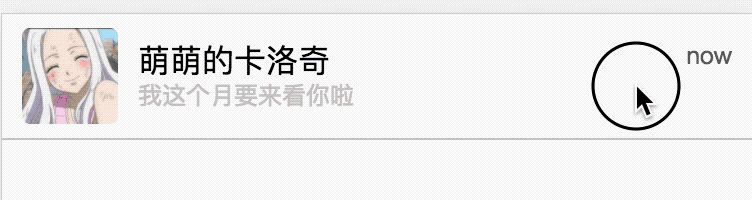
🎜🎜1.コア分析🎜
1.1 HTML 構造
rrreee🎜 コード内のクラス名your-code の場所が追加したいコードです。 🎜🎜エフェクトを作成する前に、まずターゲットを絞れるように、どのように実行すべきかを分析する必要があります。例えば、このエフェクトはかぶせ型の引き出しを使用しているため、上のレイヤーがスライドを担当し、下のレイヤーが固定されています。上のレイヤーがスライドすると、下のレイヤーが自然に表示されます。 🎜🎜したがって、ポイントは 2 つあります: 🎜- 🎜 レベルを区別できるように、上位層と下位層は絶対に配置する必要があります (最初は上位層を試しました)プロジェクトに移動すると、最初に
z-index:-1が設定されているため、下のレイヤーが表示されないことがわかりました。ただし、一般的なページの場合です。 ,body.実際にはレベルがあるので、下のレイヤーを覆って表示されなくなります)🎜 - 🎜絶対配置を使用するため、の高さ上位レベルは計算する必要があります🎜
1.2 コード分析
🎜 レイヤーを配置した後、下のボタンレイヤーは基本的に無視できます。メインの操作はまだスライドしています。スワイプは以前のスワイパー コードを参照できますが、ここでは説明しません。 🎜1.2.1 ボタン グループの高さと幅を計算する
rrreee1.2.2 スワイプ
rrreee🎜2. 概要🎜🎜プロセス全体はswiperそれでも非常に単純ですが、実際には <code>swiper の簡易版であると言えます。 🎜🎜重要な点は、効果を取得した後にどのように分析するかです。明確な分析アイデアがなければ、この分析に合理的な解決策を与えることができません。ここでは、このエフェクトを作成するプロセスを記録し、皆さんの参考になれば幸いです。 🎜以上がモバイルエフェクトCellSwiperの実装の詳細内容です。詳細については、PHP 中国語 Web サイトの他の関連記事を参照してください。

ホットAIツール

Undresser.AI Undress
リアルなヌード写真を作成する AI 搭載アプリ

AI Clothes Remover
写真から衣服を削除するオンライン AI ツール。

Undress AI Tool
脱衣画像を無料で

Clothoff.io
AI衣類リムーバー

AI Hentai Generator
AIヘンタイを無料で生成します。

人気の記事

ホットツール

メモ帳++7.3.1
使いやすく無料のコードエディター

SublimeText3 中国語版
中国語版、とても使いやすい

ゼンドスタジオ 13.0.1
強力な PHP 統合開発環境

ドリームウィーバー CS6
ビジュアル Web 開発ツール

SublimeText3 Mac版
神レベルのコード編集ソフト(SublimeText3)

ホットトピック
 7445
7445
 15
15
 1374
1374
 52
52
 76
76
 11
11
 14
14
 6
6
 ユーザーがまれに発生する不具合: Samsung Watch スマートウォッチで突然白い画面の問題が発生する
Apr 03, 2024 am 08:13 AM
ユーザーがまれに発生する不具合: Samsung Watch スマートウォッチで突然白い画面の問題が発生する
Apr 03, 2024 am 08:13 AM
スマートフォンの画面に緑色の線が表示されるというトラブルに遭遇したことがある方もいると思いますし、見たことはなくても、関連する写真をインターネット上で見たことがあるはずです。では、スマートウォッチの画面が白くなってしまう状況に遭遇したことはありますか? CNMOは4月2日、海外メディアから、Redditユーザーがサムスンウォッチシリーズのスマートウォッチの画面が白くなっている写真をソーシャルプラットフォームで共有したことを知った。ユーザーは、「出発時に充電していましたが、戻ってきたらこのようになっていました。再起動しようとしましたが、再起動プロセス中も画面はまだこのままでした。」Samsung Watch スマートウォッチの画面が白くなりました。 Reddit ユーザーはスマート ウォッチを指定していません。特定のモデルです。しかし、写真から判断すると、Samsung Watch5のはずです。以前、別のRedditユーザーも報告しました
 Huawei 携帯電話にデュアル WeChat ログインを実装するにはどうすればよいですか?
Mar 24, 2024 am 11:27 AM
Huawei 携帯電話にデュアル WeChat ログインを実装するにはどうすればよいですか?
Mar 24, 2024 am 11:27 AM
Huawei 携帯電話にデュアル WeChat ログインを実装するにはどうすればよいですか?ソーシャルメディアの台頭により、WeChatは人々の日常生活に欠かせないコミュニケーションツールの1つになりました。ただし、多くの人は、同じ携帯電話で同時に複数の WeChat アカウントにログインするという問題に遭遇する可能性があります。 Huawei 社の携帯電話ユーザーにとって、WeChat の二重ログインを実現することは難しくありませんが、この記事では Huawei 社の携帯電話で WeChat の二重ログインを実現する方法を紹介します。まず第一に、ファーウェイの携帯電話に付属するEMUIシステムは、デュアルアプリケーションを開くという非常に便利な機能を提供します。アプリケーションのデュアルオープン機能により、ユーザーは同時に
 九州風神アサシン4Sラジエターレビュー 空冷「アサシンマスター」スタイル
Mar 28, 2024 am 11:11 AM
九州風神アサシン4Sラジエターレビュー 空冷「アサシンマスター」スタイル
Mar 28, 2024 am 11:11 AM
ASSASSINといえば、プレイヤーの皆さんは必ず『アサシン クリード』に登場するマスターアサシンを思い浮かべると思いますが、彼らは熟練しただけではなく、「闇に身を捧げ、光に仕える」という信条を持っています。 - アプライアンス ブランド DeepCool の冷却ラジエーターが互いに一致します。このたび、シリーズ最新作「ASSASSIN4S」が登場し、上級者に新たな空冷体験をもたらす『スーツの暗殺者 アドバンスト』。外観はディテールに富んでいます. Assassin 4S ラジエーターはダブルタワー構造 + シングルファン内蔵設計を採用しています. 外側は立方体状のフェアリングで覆われており, 全体的な印象が強いです. ホワイトとブラックの2色が用意されています.さまざまな色に合う色。
 春の絶妙な光と影のアート、Haqu H2 は費用対効果の高い選択肢です
Apr 17, 2024 pm 05:07 PM
春の絶妙な光と影のアート、Haqu H2 は費用対効果の高い選択肢です
Apr 17, 2024 pm 05:07 PM
春の到来とともにあらゆるものが生き返り、あらゆるものが生命力と活力に満ち溢れます。この美しい季節、家庭生活に彩りを加えるにはどうすればよいでしょうか? Haqu H2 プロジェクターは、絶妙なデザインと超コストパフォーマンスで、この春に欠かせない美しさになりました。コンパクトでありながらスタイリッシュなH2プロジェクター。リビングルームのテレビキャビネットの上に置いても、寝室のベッドサイドテーブルの隣に置いても、美しい風景になります。乳白色のマットな質感のボディは、プロジェクターの高級感を演出するだけでなく、触り心地も向上させたデザインです。ベージュのレザー風の素材が全体の外観に温かみとエレガントさを加えます。この色と素材の組み合わせは、現代の住宅の美的傾向に準拠しているだけでなく、住宅に統合することもできます。
 Huntkey MX750P フルモジュール電源レビュー: 750W の集中プラチナ強度
Mar 28, 2024 pm 03:20 PM
Huntkey MX750P フルモジュール電源レビュー: 750W の集中プラチナ強度
Mar 28, 2024 pm 03:20 PM
コンパクトなサイズで究極の独自の美しさを追求する多くのプレイヤーを魅了するITXプラットフォームは、製造プロセスの改善と技術の進歩により、インテルの第14世代CoreおよびRTX40シリーズのグラフィックスカードの両方がITXプラットフォーム上で強みを発揮することができ、ゲーマーも SFX 電源にはより高い要件があります。ゲーム愛好家である Huntkey は、高性能要件を満たす ITX プラットフォームにおいて、最大 750W の定格電力を備え、80PLUS プラチナ レベルの認証を取得した、新しい MX シリーズ電源を発売しました。以下にこの電源の評価を示します。 Huntkey MX750P フルモジュール電源は、シンプルでファッショナブルなデザインコンセプトを採用しており、プレイヤーに合わせて選択できるブラックとホワイトの 2 つのモデルがあり、どちらもマットな表面処理が施されており、シルバーグレーとレッドのフォントで質感が優れています。
 PHP プログラミング ガイド: フィボナッチ数列を実装する方法
Mar 20, 2024 pm 04:54 PM
PHP プログラミング ガイド: フィボナッチ数列を実装する方法
Mar 20, 2024 pm 04:54 PM
プログラミング言語 PHP は、さまざまなプログラミング ロジックやアルゴリズムをサポートできる、Web 開発用の強力なツールです。その中でも、フィボナッチ数列の実装は、一般的で古典的なプログラミングの問題です。この記事では、PHP プログラミング言語を使用してフィボナッチ数列を実装する方法を、具体的なコード例を添付して紹介します。フィボナッチ数列は、次のように定義される数学的数列です。数列の最初と 2 番目の要素は 1 で、3 番目の要素以降、各要素の値は前の 2 つの要素の合計に等しくなります。シーケンスの最初のいくつかの要素
 Huawei携帯電話にWeChatクローン機能を実装する方法
Mar 24, 2024 pm 06:03 PM
Huawei携帯電話にWeChatクローン機能を実装する方法
Mar 24, 2024 pm 06:03 PM
Huawei 携帯電話に WeChat クローン機能を実装する方法 ソーシャル ソフトウェアの人気と人々のプライバシーとセキュリティの重視に伴い、WeChat クローン機能は徐々に人々の注目を集めるようになりました。 WeChat クローン機能を使用すると、ユーザーは同じ携帯電話で複数の WeChat アカウントに同時にログインできるため、管理と使用が容易になります。 Huawei携帯電話にWeChatクローン機能を実装するのは難しくなく、次の手順に従うだけです。ステップ 1: 携帯電話システムのバージョンと WeChat のバージョンが要件を満たしていることを確認する まず、Huawei 携帯電話システムのバージョンと WeChat アプリが最新バージョンに更新されていることを確認します。
 4K HD映像がわかりやすい!この大規模なマルチモーダル モデルは、Web ポスターのコンテンツを自動的に分析するため、作業者にとって非常に便利です。
Apr 23, 2024 am 08:04 AM
4K HD映像がわかりやすい!この大規模なマルチモーダル モデルは、Web ポスターのコンテンツを自動的に分析するため、作業者にとって非常に便利です。
Apr 23, 2024 am 08:04 AM
PDF、Web ページ、ポスター、Excel グラフの内容を自動的に分析できる大型モデルは、アルバイトにとってはあまり便利ではありません。上海 AILab、香港中文大学、その他の研究機関が提案した InternLM-XComposer2-4KHD (略称 IXC2-4KHD) モデルは、これを実現します。解像度制限が 1500x1500 以下である他のマルチモーダル大型モデルと比較して、この作業ではマルチモーダル大型モデルの最大入力画像が 4K (3840x1600) 解像度を超え、任意のアスペクト比と 336 ピクセルをサポートし、 4K 動的解像度の変更。発売から3日後、このモデルはHuggingFaceのビジュアル質疑応答モデルの人気ランキングで1位となった。扱いやすい




